キングソフトが提供する Office 互換ソフト「WPS Office」の最新版「WPS Office 2 2026」シリーズが、2025年7月にリリースされました。
WPS Office 2 2026 からはインストール方法が変更され、キングソフトユーザーセンターへの登録が必須となり、そのアカウント管理画面を経由してインストーラーをダウンロードする方式へと改められました。
これは、正規の Office のインストール方法と同様の仕組みになったということです。
おそらく、アカウント管理画面を通してインストールさせることで、不正利用を防止する狙いがあるのだと思われます。
これまでパッケージ版や DVD 版などでインストールしてきたユーザーにとっては、戸惑う場面もあるかもしれません。
そこで今回は、インストール方法が変更されたキングソフト WPS Office 2 2026 のインストール手順を、わかりやすく解説します。
キングソフト WPS Office 2 2026 をインストールする方法
目次
WPS Office 2 2026 は3種類が販売されています
Word(文書作成)と Excel(表計算)の代わりとなる 2 つのソフトが含まれた「WPS Office 2 Personal 2026」。
PowerPoint の代わりとなるソフトが含まれた「WPS Office 2 Standard 2026」。コストパフォーマンスを考えると、こちらが一番おすすめできます。
さらに、PDF を編集できるソフトが含まれた「WPS Office 2 Complete 2026」。
すべてのシリーズが1万円以下の価格で、コストパフォーマンス最高です。
WPS Office 2 2026 をインストールする手順
WPS Office 2 2026 全シリーズ(Personal / Standard / Complete)共通の手順です。
手順①:キングソフトユーザーセンターに新規登録する
WPS Office 2 2026 をインストールするには、キングソフトユーザーセンターへの登録が必須となります。
※ すでにキングソフトユーザーアカウントを作成済の方は、ログインして手順②へ進んでください。
- まずは、以下のリンク先「キングソフトユーザーセンター」へアクセスします。
▶ キングソフトユーザーセンターログインページ 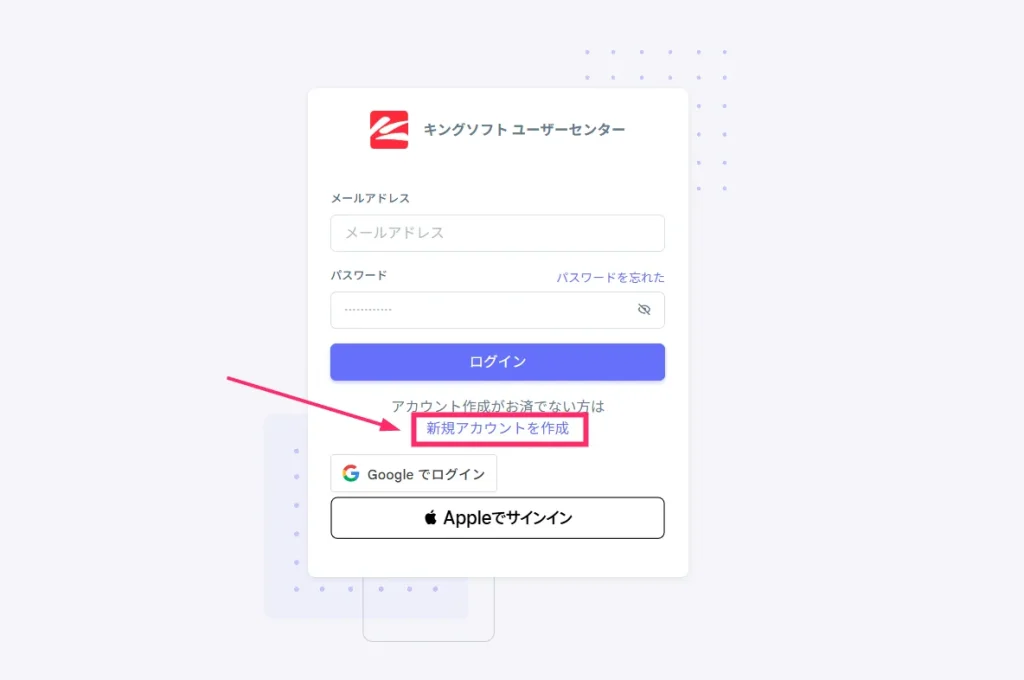
「新規アカウントを作成」をクリックします。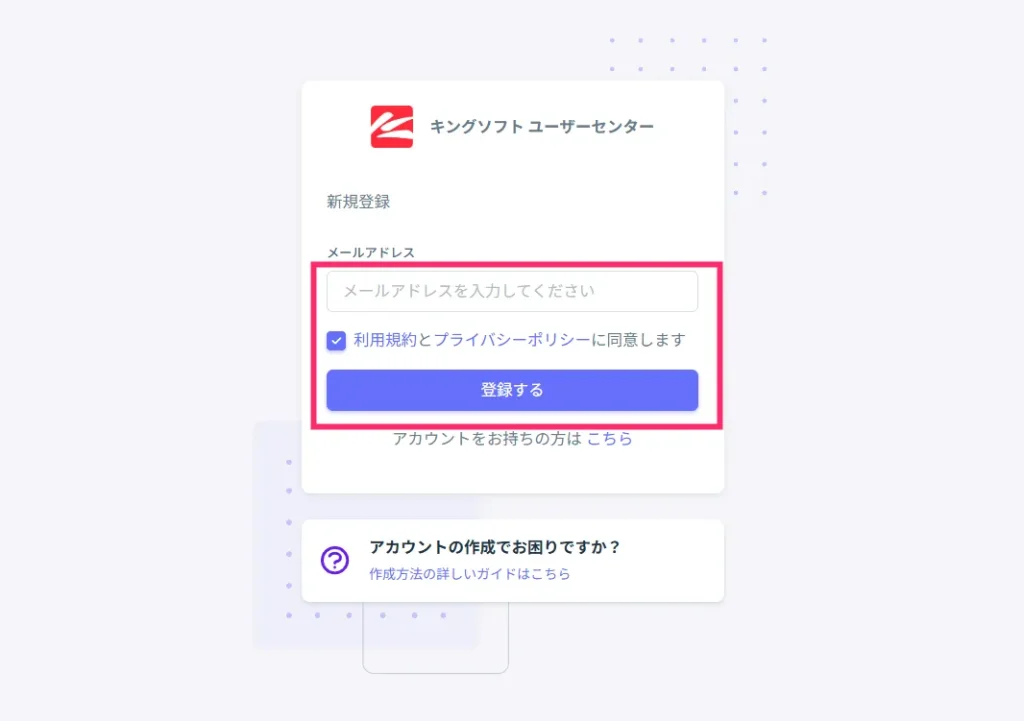
「登録用のメールアドレスを入力」して、「利用規約とプライバシーポリシーに同意します」にチェックを入れ、「登録する」ボタンをクリックします。- 入力したメールアドレスに、本登録用の URL が記載されたメールが届くので、そちらから本登録してください。
キングソフトのユーザー登録情報は「メールアドレス・パスワード・名前」ぐらいのものなので、かなり気楽な部類のユーザーアカウント登録だといえます。
キングソフトのユーザーアカウントは、WPS Office 2 を再インストールする際にアクセス必須なので、登録したメールアドレスとパスワードは忘れないように保管しておいてください。
次回以降にアクセスする際は、「キングソフトユーザーセンターログインページ」より、登録したメールアドレスとパスワードでログインしてください。
手順②:購入した WPS Office 2 2026 を登録する
購入した WPS Office 2 2026 のシリアル番号を、キングソフトユーザーセンターに登録することではじめて、WPS Office 2 2026 のインストーラーがダウンロードできるようになります。
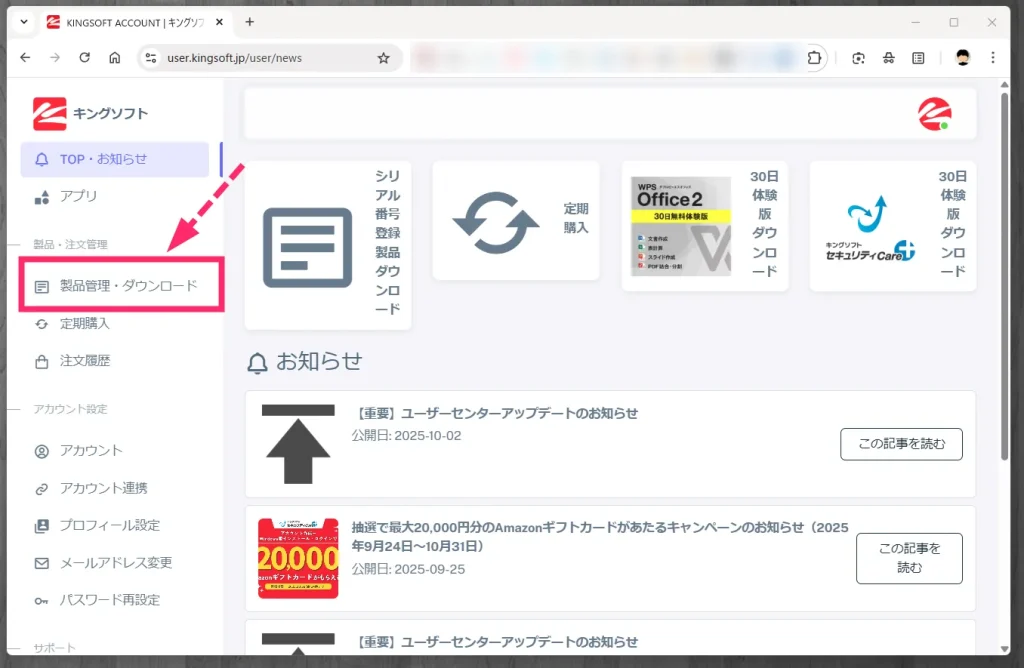
キングソフトユーザーセンターにログインしたら、左サイドメニューの「製品管理・ダウンロード」をクリックします。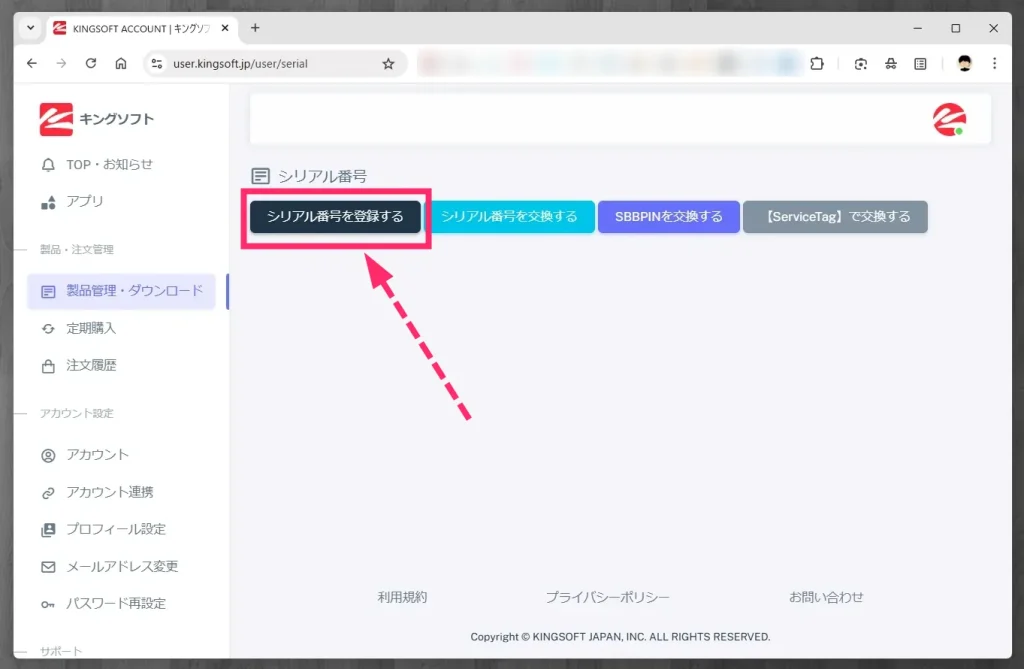
「シリアル番号を登録する」ボタンをクリックします。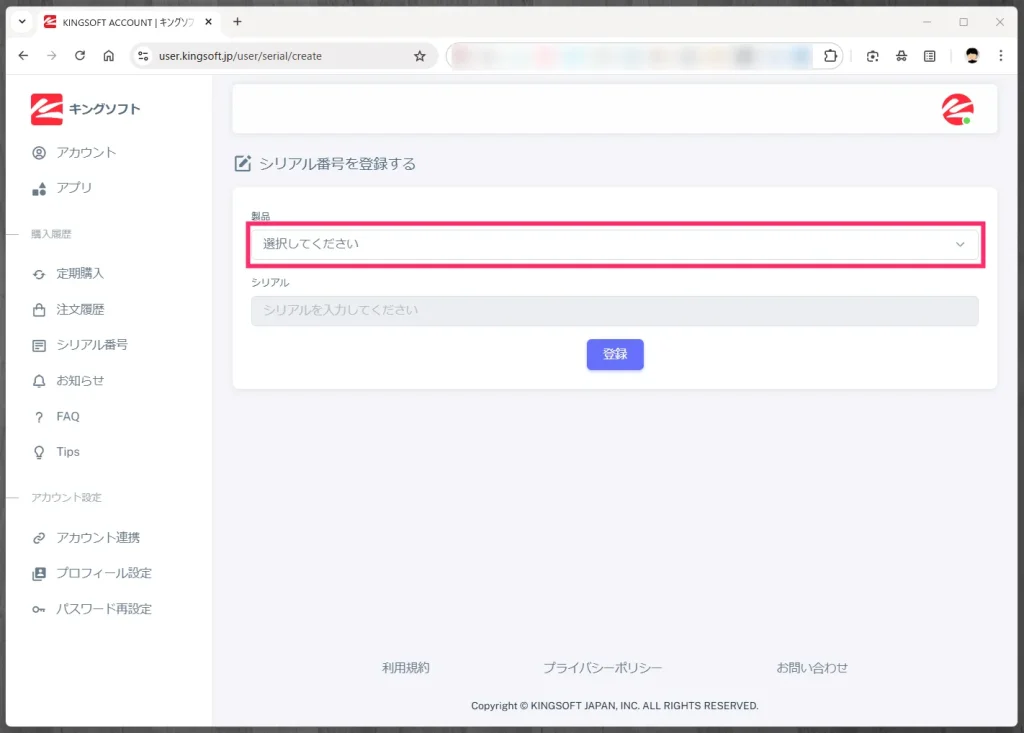
製品の下にある「選択してください」をクリックします。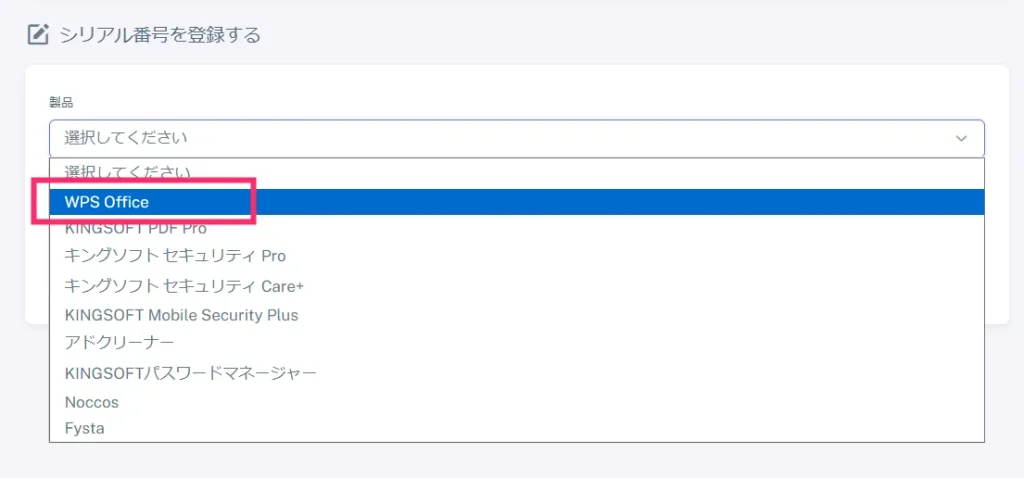
選択肢が出てくるので「WPS Office」をクリックします。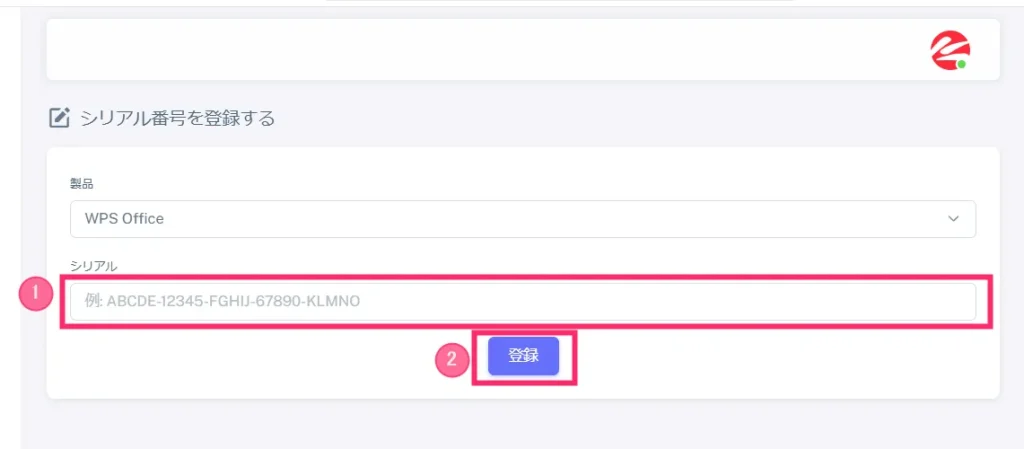
購入した WPS Office 2026 に添付されていた「シリアル番号」を ①「シリアル」に入力して ②「登録」ボタンをクリックします。
※ 登録できない場合は、シリアル番号の英数字を確認してください。ミス入力していませんか?小文字じゃないですか?全角じゃないですか?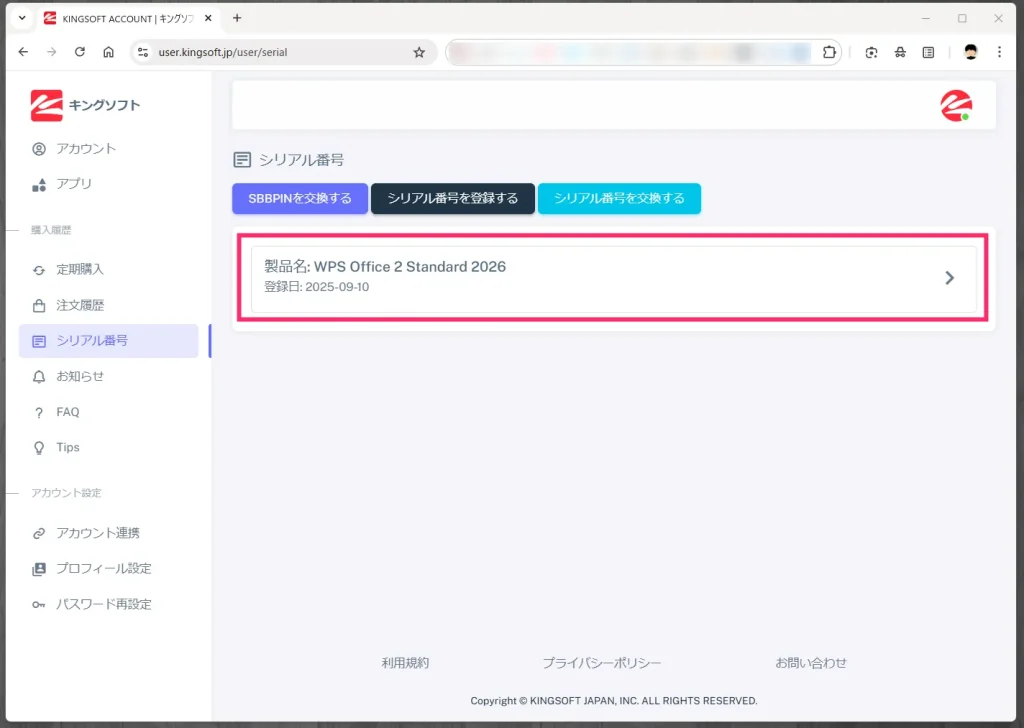
適切にシリアル番号が登録されると、画像のように「製品名 WPS Office 2 xxx 2026」と購入した WPS Office が表示されるので、それをクリックしてください。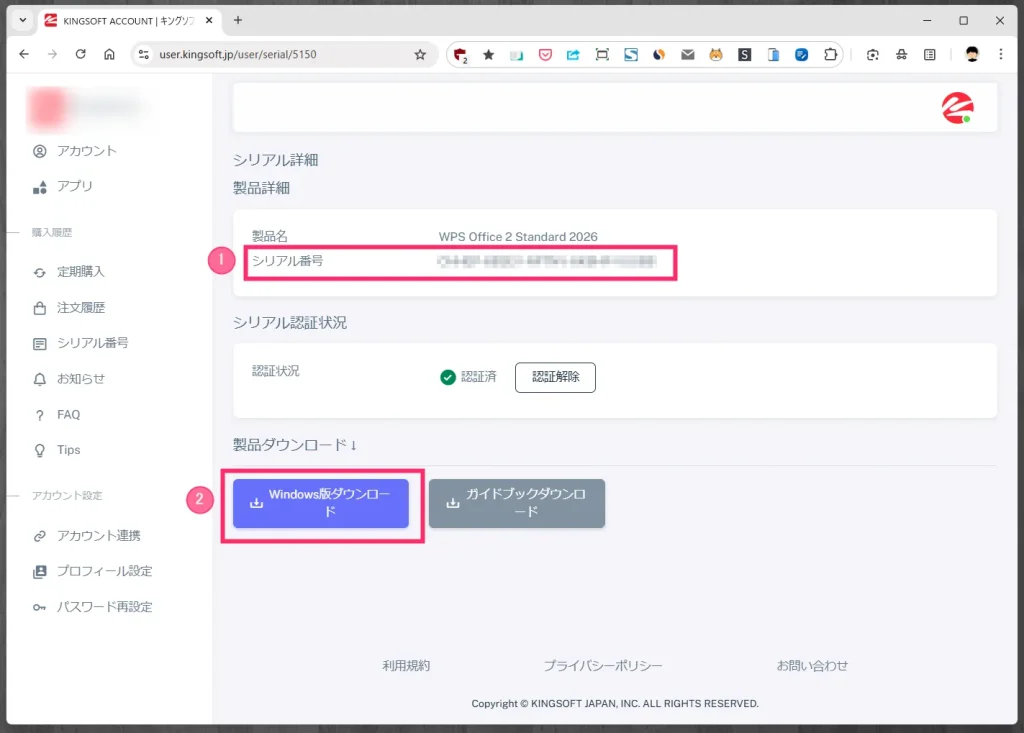
① に登録したシリアル番号が表示されています。
②「Windows 版ダウンロード」をクリックすると、PC にインストーラーがダウンロードされます。クリックしてください。
ダウンロードが完了しても、インストール後にシリアル番号を再度入力することになるので、管理画面はまだ閉じないでおいてください。
手順③:WPS Office 2 2026 をインストールする手順

ダウンロードフォルダに「wps2rep_pack」があるので、ダブルクリックしてインストーラーを起動します。
このライセンス契約書に同意しますに「チェックを入れて」、「インストール」ボタンをクリックします。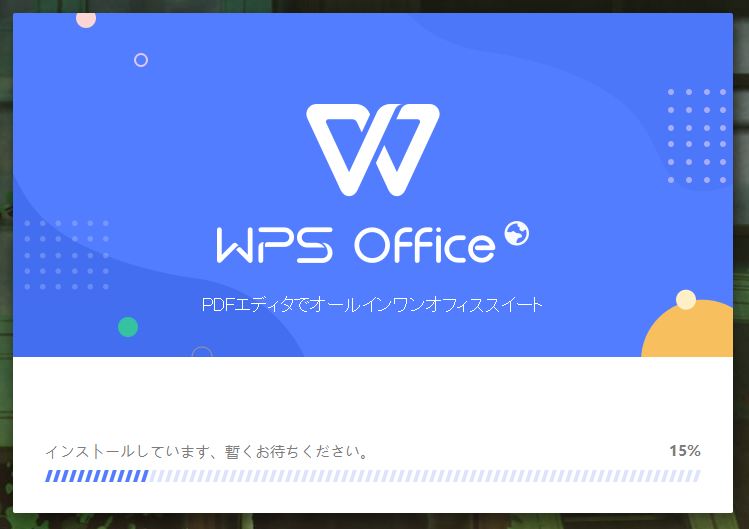
WPS Office のインストールが始まります。終わるまで待ちます(1~2分程度)。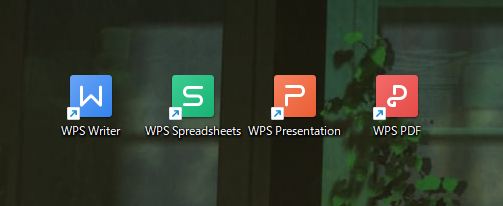
WPS Office のインストールが完了しました。アイコンのどれでも良いのでダブルクリックしてソフトを起動させてください。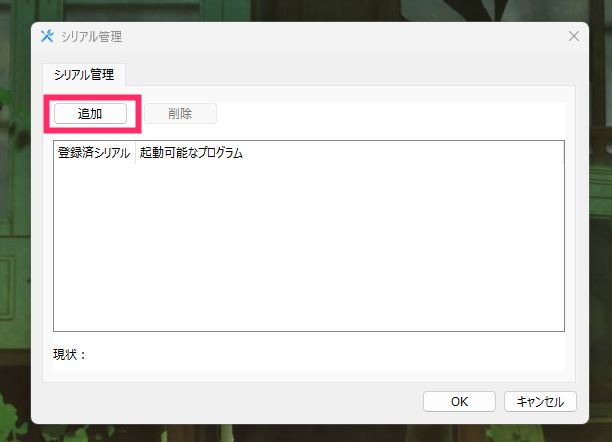
ソフトを起動させると、”初回のみ” シリアル番号の登録作業があります。「追加」をクリックしてください。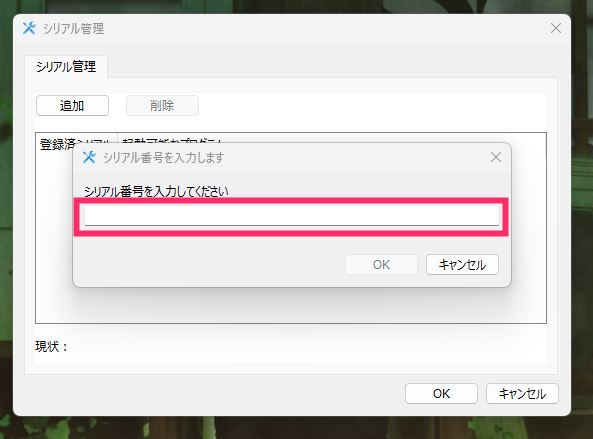
シリアル番号入力欄が表示されます。キングソフトユーザーセンター管理画面にアクセスします。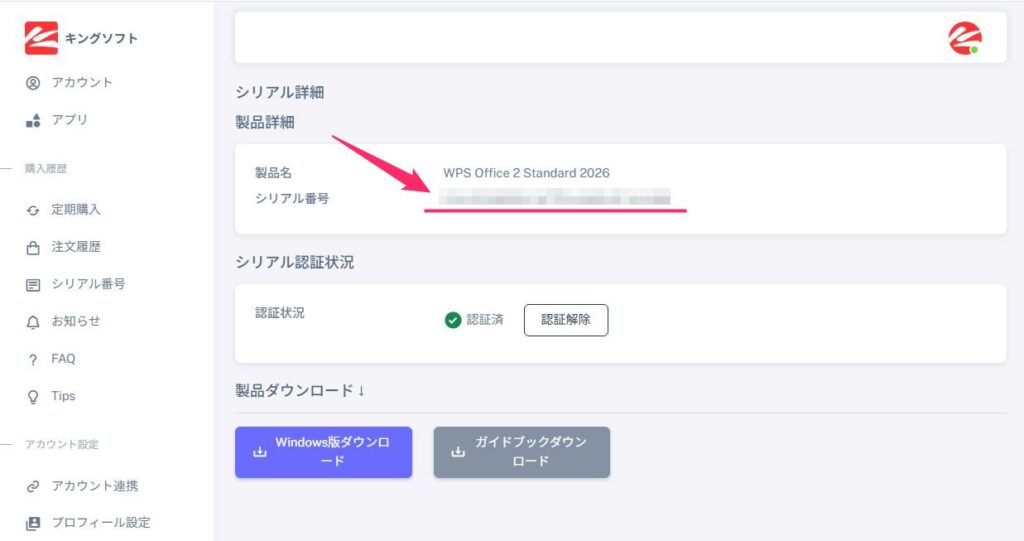
製品詳細のシリアル番号に記載されているシリアル番号を選択してコピーしてください。
コピーしたシリアル番号を貼り付けて、「OK」ボタンをクリックします。
登録済みシリアルに、貼り付けたシリアル番号が表示されていることが確認できたら「OK」ボタンをクリックします。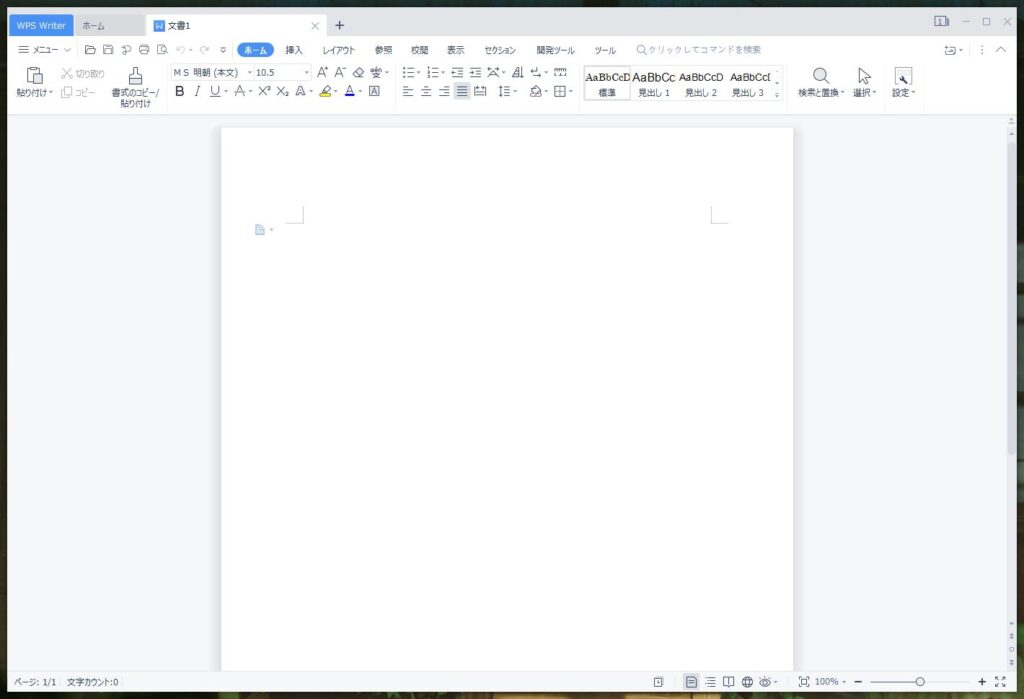
これで WPS Office 2 2026 のインストールは完了です。次回以降はシリアル番号の入力を求められることもありません。また、1回シリアル番号登録をすれば、Writer / Spreadsheet / Presentation とすべてのソフトに対して適応されます。
WPS Office 2 2026 を他人に譲渡する場合の手続き
WPS Office 2 2026 を自分以外の他人に譲渡する場合は、以下の手続きを行います。
- WPS Office 2 2026 をパソコンからアンインストールします。
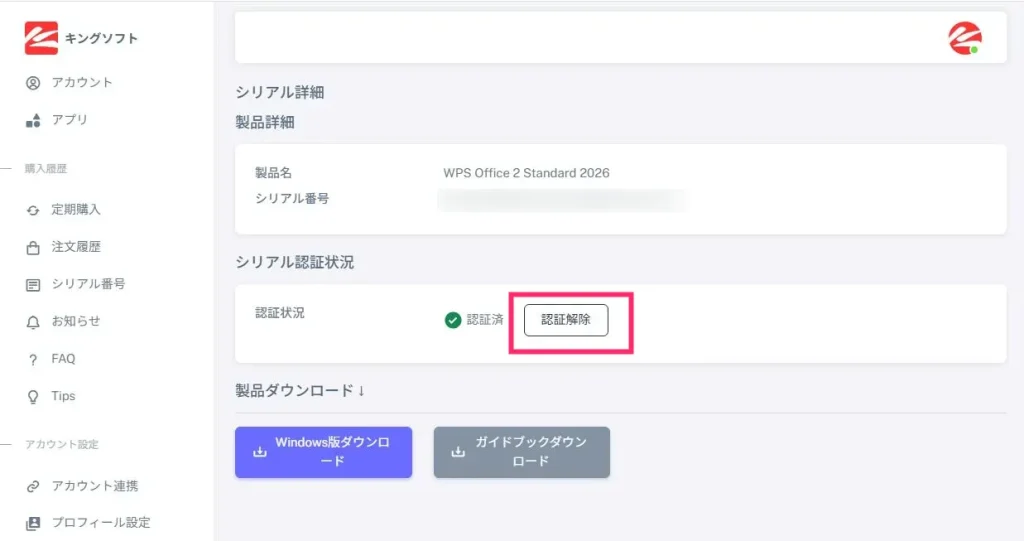
キングソフトユーザーセンター管理画面の、シリアル認証状況にある「認証解除」をクリックすれば、認証が外れて「誰も使用していない状態」になります。この状態であれば、譲渡が可能です。
逆を言えば、この認証解除を忘れてしまうと、譲渡された相手が WPS Office を登録できない(利用できない)ので注意してください。
正規版 Office は、一度 Microsoft アカウントに利用者登録してしまうと、その後は他人に譲渡できませんが、WPS Office 2 2026 は、認証解除を行えば譲渡が可能なのです。
本動画と同じ内容の動画バージョンを用意しました
本記事と同じ内容の動画バージョンを用意しています。
テキストではなく動画で手順を確認したい方は、以下の動画をご覧ください。
あとがき
正規の Office は、家庭や個人で使うには割高だと感じる方も少なくないのではないでしょうか。
きっと、そうしたユーザーが WPS Office 2 を選ぶ理由になっているのだと思います。
本記事を参考にすれば、WPS Office 2 2026 のインストールは簡単に行えますので、ぜひ役立てていただければ幸いです。



















